Google Ads Editor est un logiciel propriétaire de Google qui vous permet de créer, gérer et optimiser massivement et hors ligne vos campagnes Google Ads. Il se télécharge gratuitement sur le support du Google Ads et peut être identifié comme le deuxième meilleur copain du spécialiste Adwords après le tableur d’Excel.
Plusieurs raisons viennent justifier son usage:
Même si ce logiciel présente grand nombre de qualités, il est parfois facile de faire des erreurs lors de l’importation de vos campagnes. Nous allons les identifier ci après à travers une mise en situation de création de campagne.
Je conseille toujours de mettre à plat votre campagne sur Excel de la façon suivante:

Comme on peut le voir ci dessus, je dispose de deux campagnes, elles mêmes composées de deux Adgroups avec des mots clés uniques dans chaque Adgroup. L’exemple donné est exclusivement en ciblage Exact.
Pourquoi disposer d’un fichier de ce type pour créer ma campagne Google Ads?
Ce type de fichier vous permettra en une seconde de créer une campagne riche en mots clés et déjà bien structurée en important son contenu directement dans Google Ads Editor et cela sans risque d’erreur puisque rien ne sera mis en ligne sans une validation finale de votre part et d’un rapport d’erreur propre de la part de Google Ads.
L’importation es simple et rapide mais nécessite toute fois, de bien connaître les différente section de l’outil. Google Ads se présente comme ça:

Si l’on zoom à gauche en bas, on repère la structure complète d’un compte Google Ads.
Pour importer correctement vos mots clés, vous devez vous placer au niveau des « mots clés et ciblage », sinon vous plongerez directement dans l’erreur classique, à savoir importer une information de mots clés dans un espace dédié aux annonces ou autre.
Si on observe bien, il s’agit aussi ici d’un tableur, mais les champs sont pour le moment vide. Appuyons désormais sur : « Effectuer des modifications multiples »
Voilà nous y sommes. A partir e maintenant il suffit simplement de reprendre le contenu (sans les attributs) de votre tableur Excel, de le copier coller dans la première cellule de la première ligne 1 de Google Ads Editor:

Maintenant il suffit de mettre les bons attributs à vos colonnes (comme dans votre fichier Excel) et de valider en appuyant sur traiter.
Une fois traité, Google Ads Editor vous affiche un petit récapitulatif de l’importation.
Cliquez sur terminer.
Google Ads vous affiche une étape supplémentaire de validation afin d’être sure de votre travail. Si dans ce premier temps tout est bon pour vous, appuyer sur conserver.

Comme vous pouvez le voir, la plateforme affichera toujours des indicateurs d’erreur comme ce point d’exclamation sur fond rouge ou jaune. Si c’est rouge il sera impossible de mettre en ligne et donc d’éviter les erreurs. Si c’est jaune ce n’est pas bloquant pour la mise en ligne mais à vérifier toute fois la nature du message qui peut être parfois sans importance (sauf pour google).
Chaque indicateur d’erreur est disposé de manière logique. Il faut le lire de haut en bas en partant du haut de screen. Dans ce cas:
Je prépare la suite sur l’intégration des annonces à venir dans les prochains Jours…